Kako odstraniti mapo, ki ni izbrisana
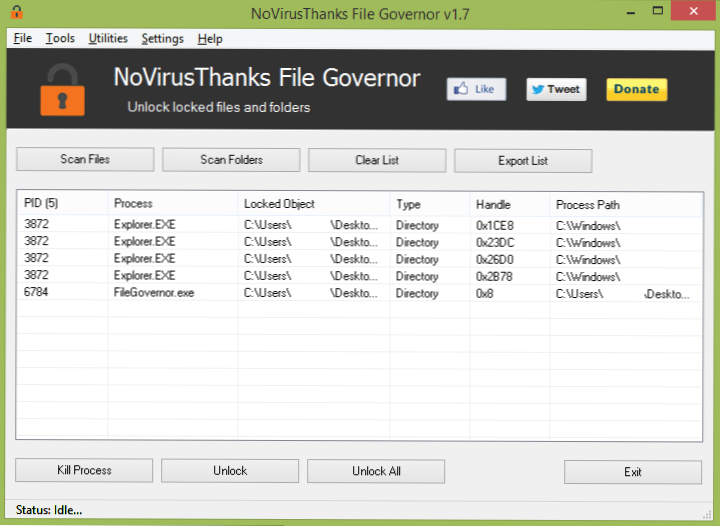
- 697
- 7
- Van Zulauf
Če vaša mapa ni odstranjena v sistemu Windows, potem je najverjetneje zasedena s katerim koli postopkom. Včasih ga lahko najdemo prek upravitelja opravil, toda v primeru virusov tega ni vedno enostavno. Poleg tega lahko mapa, ki ne trenira.
V tem članku bom pokazal preprost način, kako odstraniti mapo, ki se ne odstrani iz računalnika, ne glede na to, kje se nahaja in kateri programi, ki se nahajajo v tej mapi. Prej sem že napisal članek o tem, kako izbrisati datoteko, ki ni izbrisana, v tem primeru pa bomo govorili o odstranitvi celotnih map, ki so lahko tudi pomembni. Mimogrede, bodite previdni pri sistemskih mapah Windows 7, 8 in Windows 10. Uporabno je lahko tudi: Kako odstraniti mapo, če piše, da elementa ni mogoče najti (tega elementa ni bilo mogoče najti).
Poleg tega: Če vidite sporočilo, ko odstranite mapo, do katere vam je zavrnjen dostop, ali pa od lastnika mape zahtevate dovoljenje, potem bo to navodilo koristno: kako postati lastnik mape ali datoteke v sistemu Windows.
Odstranjevanje map, ki jih ni mogoče odstraniti z uporabo datotek
Guverner File - brezplačen program za Windows 7 in 10 (X86 in X64), ki je na voljo tako v obliki namestitvenega programa kot v prenosni različici, ki ne potrebuje namestitve.
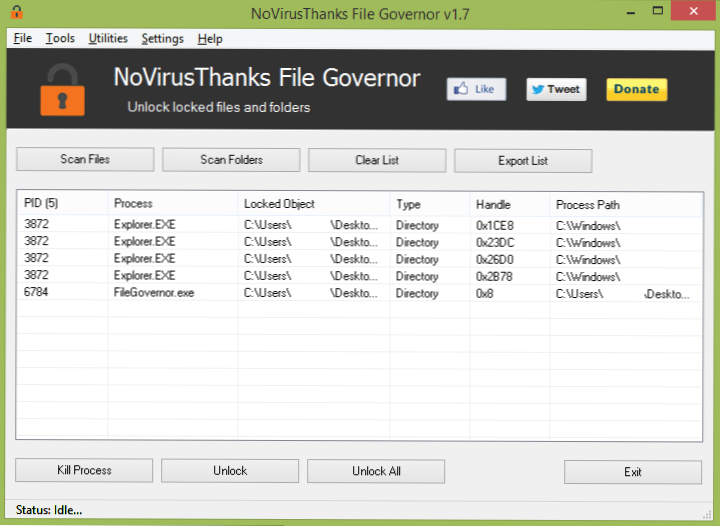
Po zagonu programa boste videli preprost vmesnik, čeprav ne v ruščini, a precej razumljivo. Glavna dejanja v programu, preden izbrišete mapo ali datoteko, ki noče izbrisati:
- Datoteke za skeniranje - Izbrati boste morali datoteko, ki ni izbrisana.
- Mape skeniranja - izbira mape, ki ni odstranjena za nadaljnje skeniranje vsebine, ki blokira mapo (vključno z gnezdenimi mapami).
- Počisti seznam - Očistite seznam naprednih procesov in blokiranih elementov v mapah.
- Seznam izvoza - izvoz seznama blokiranih (neretretskih) elementov v mapi. Koristno je lahko, če poskušate ročno odstraniti virus ali zlonamerno programsko opremo za nadaljnjo analizo in čiščenje računalnika.
Če želite odstraniti mapo, morate najprej izbrati "mape skeniranja", navedite mapo, ki ni na voljo, in počakajte na konec skeniranja.
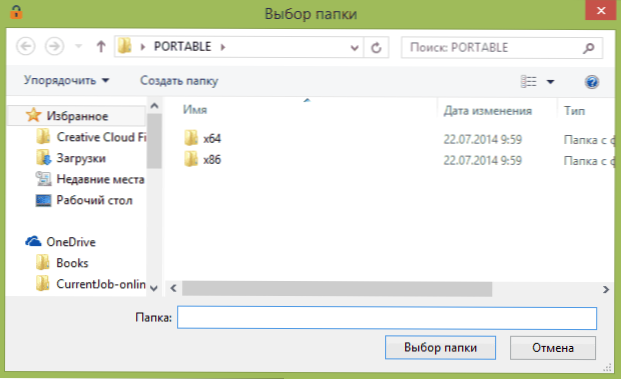
Po tem boste videli seznam datotek ali procesov, ki blokirajo mapo, vključno s postopkom, blokiranim elementom in vrsto, ki vsebuje njegovo mapo ali podfamacijo.
Naslednja stvar, ki jo lahko storite, je, da zaprete postopek (gumb za ubijanje procesa), odklenete mapo ali datoteko ali odklenete vse elemente v mapo, da ga odstranite.
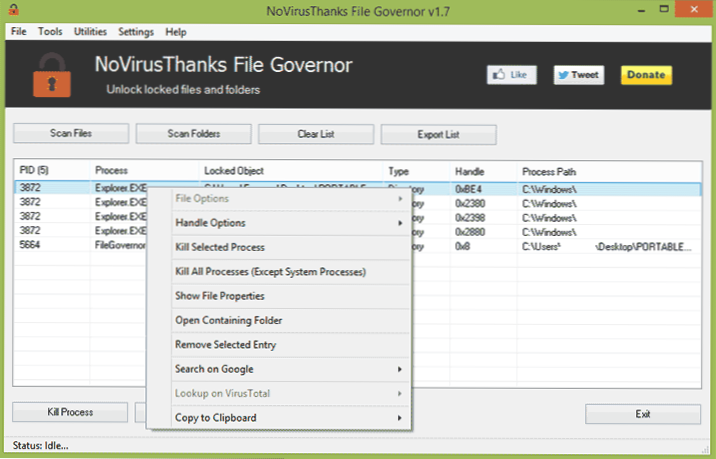
Poleg tega lahko v skladu z desnim klikom na kateri koli element na seznamu lahko nanj obiščete v sistemu Windows Conductor, poiščete opis postopka v Googlu ali skenirajte virusom virusov v Virustotalu, če imate sum, da je to zlonamerni program.
Pri namestitvi (torej, če niste izbrali prenosne različice) programa Guvernor Datoteka, lahko izberete tudi možnost za njegovo integracijo v kontekstni meni prevodnika, tako da naredite mape, ki niso odstranjene še lažje - dovolj bo, da bo dovolj Kliknite nanj z desnim gumbom miške in odklenite vsebino vsebine.
Brezplačen prenos Datoteke Guvernarnoric Program z uradne strani: http: // www.Novirusthanks.Org/izdelki/datotek-guvernor/

